

|
Microsoft Office PowerPoint是指微軟公司的演示文稿軟件。Microsoft Office PowerPoint做出來的東西叫演示文稿,其格式后綴名為:ppt、pptx;或者也可以保存為:pdf、圖片格式等。 今天就將為大家介紹3招PPT輸出技巧:如何將PPT轉化為視頻、PPT點開自動播放、PPT如何打包成CD,希望對大家的工作有所幫助。 1、將PPT轉換成視頻日常工作中,為了讓沒有安裝PPT軟件的電腦能夠正常播放PPT,或是需要將制作好的PPT放到其他平臺進行播放,如手機、平板等。就需要將PPT轉換成其他格式。而我們最最常用的格式即是視頻格式,且在轉換為視頻格式后,PPT效果不會發生變化。依然會播放動畫效果、嵌入的視頻、音樂或語音旁白等。(1)打開需要轉換的PPT,點擊【文件】-【導出】,在中間的窗格中選擇“創建視頻”選項,點擊“創建視頻”按鈕。 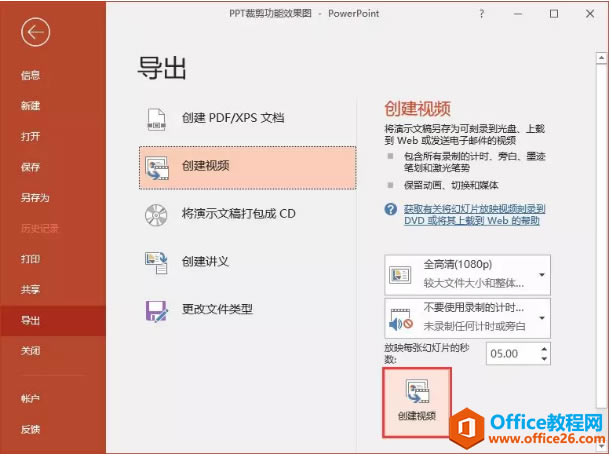 ?(2)打開“另存為”對話框 ,設置保存參數后,單擊“確定”按鈕,即開始將PPT轉換為視頻文件,并在狀態欄中顯示轉換進度。 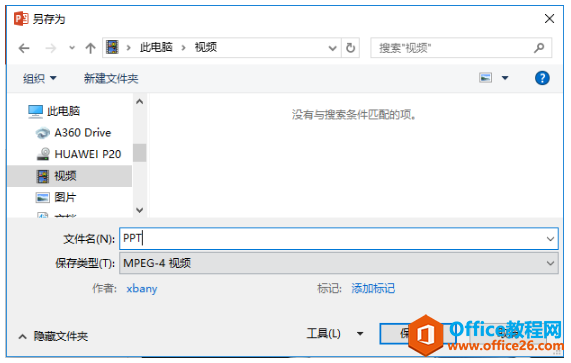 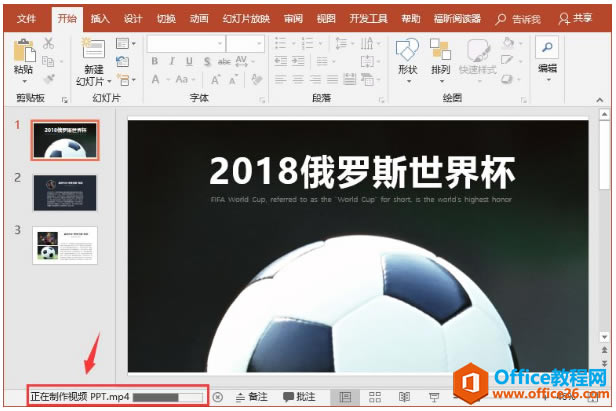 ?(3)完成后,打開存儲路徑,可看到生成的視頻文件,雙擊視頻文件即可進行播放。 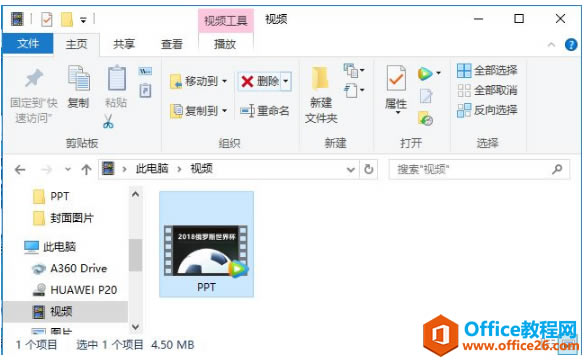 ?2、將PPT存儲為點開自動播放的文件當我們需要演示PPT時,一般需要先打開這個PPT,然后再執行放映操作。如果PPT文件很大,那么打開PPT時等待的時間就不秒。為了節省時間,我們可以將PPT保存為自動插入的文件。(1)在完成PPT的制作后,直接按【F12】鍵,打開“另存為”對話框 ,設置文件保存路徑及文件名,然后在“保存類型”下拉列表中選擇“PowerPoint放映”選項,然后單擊“保存”按鈕。 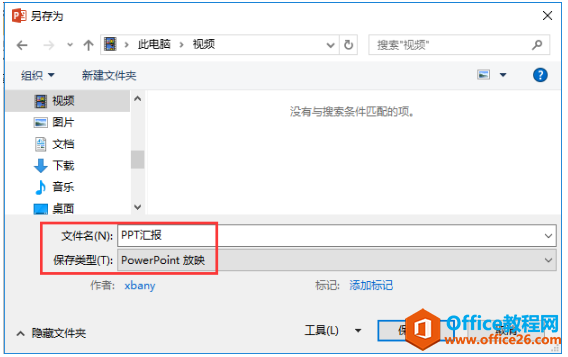 (2)當要放映PPT時,打開存儲路徑,雙擊PPT放映文件即可直接進入放映狀態。 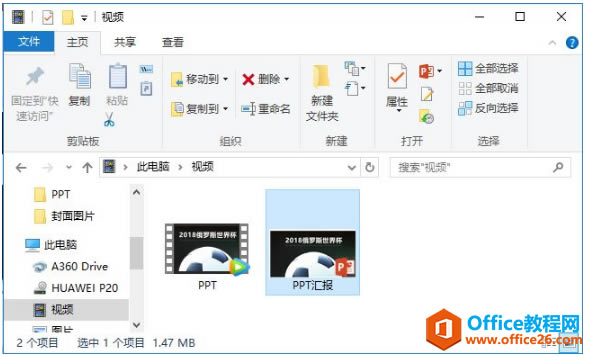 ?3、將PPT打包成CD,PPT演示文稿為了讓沒有安裝PPT軟件的電腦能夠正常播放PPT,我們還可以將PPT打包成CD,這樣做的好處是,如果PPT中有特殊字體、視頻、音頻或鏈接等,打包后,不會發生任何變化,在其他任何電腦上都可正常播放。(1)打開需要打包成CD的PPT,點擊【文件】-【導出】,在中間的窗格中選擇“將演示文稿 打包成CD”選項,然后點擊“打包成CD”按鈕。 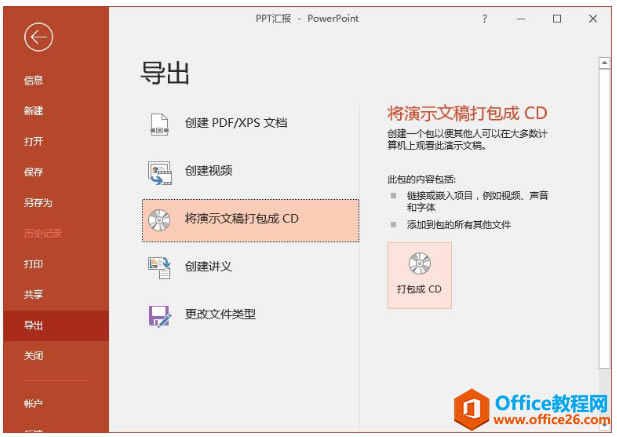 ?(2)在打開的對話框中單擊”復制到文件夾“按鈕,彈出“復制到文件夾”對話框,設置保存文件夾名稱和位置后,依次單擊“確定”按鈕。 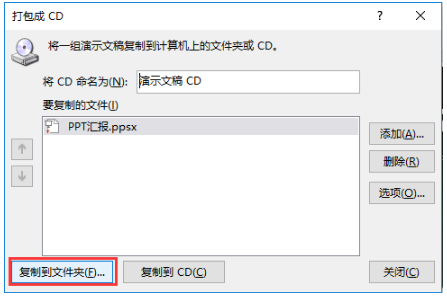 ? 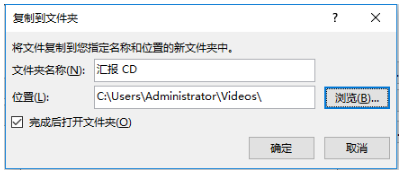 ?(3)完成打包后,會自動打開存儲文件夾,并顯示打包后的文件。 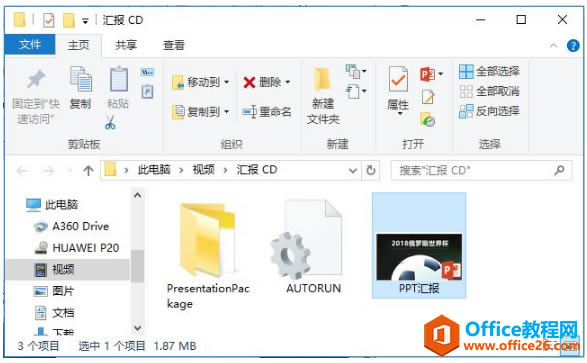 Office PowerPoint使您可以快速創建極具感染力的動態演示文稿,同時集成更為安全的工作流和方法以輕松共享這些信息。 |
溫馨提示:喜歡本站的話,請收藏一下本站!